如何在word文档里面添加水平线?
来源:https://www.uweishi.com/ 时间:2013-09-06 21:32:25 责任编辑:admin
Word是我们工作和学习经常需要用到的软件之一,熟练地操作Word会让我们做事效率加倍的。不久前小编在使用Word时就不知道如何在文档里面添加水平线,让小编着实苦恼了老半天呢?不知道大家遇到过这个问题没,下面小编就和大家分享一下在word里添加水平线的几种方法。
方法一:
首先将鼠标放在需要添加水平线的位置,选择菜单栏中的“开始”,再单击“段落”组中的“横线”按钮,从弹出的下拉菜单中选择“横线”选项即可。如图:
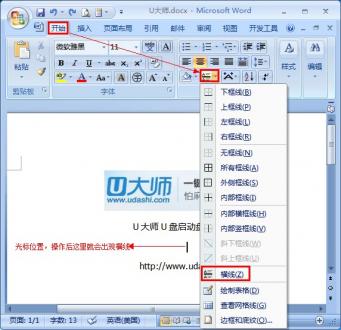
PS:在这里我们可以设置横线格式。选中横线右键单击,选择“设置横线格式(L)”选项,会弹出“设置横线格式”窗口这是我们就能将横线做相应的改变了。如图:
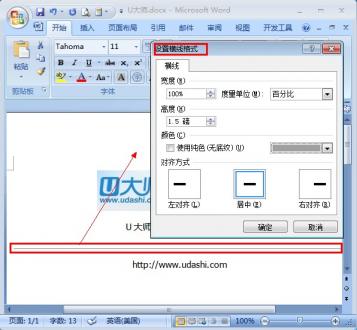
方法二:
1. 在文档中输入连续的三个“-”(减号),然后再敲回车键,就插入了一个细水平分隔线。
2. 在文档中输入三个“_” (下划线),然后再敲回车键,就插入了一个粗水平分隔线。
3. 在文档中输入三个“=”,然后再敲回车键,就插入了一个由两条细线组成的水平分隔线。
4. 在文档中输入三个“#”,然后再敲回车键,就插入了一个中间粗、两边细的水平分隔线。
5. 在文档中输入三个“~”,然后再敲回车键,就插入了一个波浪水平分隔线。
6. 在文档中输入三个“*”,然后再敲回车键,就插入了一个由小方块组成的水平分隔线。